Full Fix: VPN не работи през 3G
Ако вашият VPN не работи през 3G, този пост е предназначен за вас. Като бързо напомняне, 3G, кратко за трето поколение, е третото поколение безжична мобилна телекомуникационна технология. В допълнение, това е ъпгрейд за 2G и 2.5G GPRS мрежи, за по-бърза интернет скорост.
Някои потребители на Windows съобщиха, че не са могли да използват своята VPN услуга през 3G . Това може да се дължи на няколко причини, като блокиране от телеком оператора, неподдържани протоколи, ниска скорост и др.
Ако обаче VPN не работи през 3G, Windows Report е съставил следните решения за вас.
Fix: VPN не работи през 3G
- Проверете връзката си с интернет
- Преинсталирайте софтуера за 3G стик (модем)
- Ръчно конфигуриране на DNS настройки
- Сменете телеком оператора
- Промяна на услугата на доставчика на VPN (препоръчително)
Решение 1: Проверете връзката си с интернет
Бързо решение за VPN не работи през 3G проблем е да проверите интернет връзката си. Потребителите на Windows съобщиха, че ограничената / неактивната интернет връзка може да доведе до проблем с VPN.
Следователно трябва да тествате връзката си с интернет. За да тествате връзката си с интернет, прекъснете връзката с VPN услугата и се опитайте да влезете в уебсайта на вашия уеб браузър, като използвате 3G интернет връзката.
Ако не можете да осъществите достъп до интернет, докато е изключен от VPN, може да се наложи да обмислите промяна на режима на интернет връзка на 4G, LAN, широколентова или Wi-Fi връзка.
Решение 2: Преинсталирайте софтуера за 3G стик (модем)
Ако вашият режим на 3G връзка е чрез модем, може да се наложи да преинсталирате софтуера на стика. Този метод е отбелязано, че има фиксирани VPN не работи през 3G проблем.
Изпълнете следните стъпки, за да преинсталирате софтуера си 3G:
- Отидете в Старт> Контролен панел
- Щракнете с десния бутон Старт и изберете Програми и функции
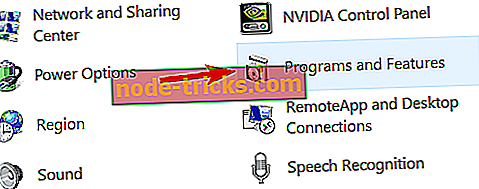
- Намерете своя 3G софтуер от списъка с програми и изберете Uninstall
- Следвайте инструкциите, за да завършите деинсталирането на софтуера 3G.
- След деинсталирането поставете модемния стик и следвайте инструкциите за инсталиране на 3G софтуера.
- Затова се свържете с интернет и се опитайте да използвате VPN след това
Забележка: Можете също така да преинсталирате VPN клиента на вашия компютър и след това да влезете в интернет.
Решение 3: Ръчно конфигуриране на DNS настройки
Ръчното конфигуриране на компютъра с други адреси на DNS сървъри поправя VPN не работи през 3G проблем и се радва на по-бързи скорости на връзката.
Някои компютри може да не се свързват автоматично с VPN DNS сървърите; следователно трябва да го конфигурирате с IP адресите на VPN DNS сървърите ръчно. Ето как да го направите в Windows:
Стъпка 1: Отворете настройките на мрежовите връзки
- Кликнете с десния бутон Start и изберете Run
- Въведете ncpa.cpl и кликнете върху OK
- В прозореца Мрежови връзки намерете обичайната си връзка.
- Кликнете с десния бутон върху връзката и изберете Свойства

Стъпка 2: Задайте адресите на DNS сървъра
- Щракнете двукратно върху Internet Protocol Version 4 (IPv4) или просто Internet Protocol
- Изберете Използване на следните адреси на DNS сървъри
- Въведете тези адреси на DNS сървъра на Google: Предпочитан DNS сървър 8.8.8.8 и Алтернативен DNS сървър 8.8.4.4
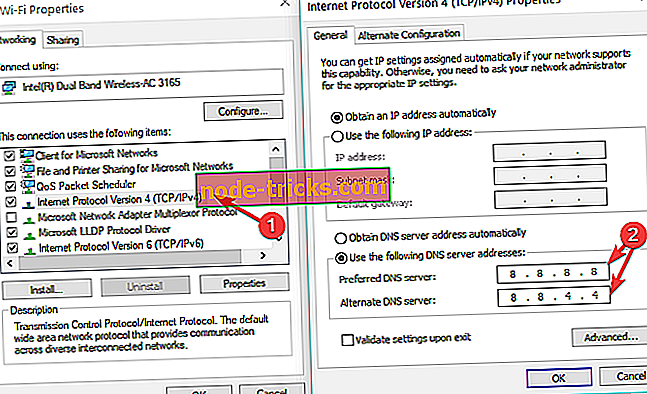
- Ако Google DNS е блокиран, опитайте следното: Въведете Neustar DNS Advantage (156.154.70.1 и 156.154.71.1) и натиснете OK, и въведете ниво 3 DNS (4.2.2.1 и 4.2.2.2) и натиснете OK.
СВЪРЗАНИ: Как да поправим проблеми с Ethernet в Windows 10
Решение 4: Променете телекомуникационния си оператор
Някои телекомуникационни оператори в някои страни ограничават използването на VPN най-вече, когато го използвате през 3G. Въпреки това не всички телекомуникационни оператори биха упражнили това строго ограничение. Следователно може да се наложи да смените своя телеком оператор на друг с по-малко ограничение.
Междувременно, ако вашата VPN не работи през 3G след смяна на вашия телеком оператор, може да се наложи да се свържете с обслужването на клиентите на телекомуникационния оператор и да помолите за помощ при решаването на проблема.
Ако обаче проблемът продължава, можете да преминете към следващата стъпка.
Решение 5: Променете услугата на доставчика на VPN (препоръчително)
Добри VPN доставчици като CyberGhost, NordVPN и Hotspot Shield VPN са забелязани да работят през 3G, 4G и други режими на интернет връзка.
CyberGhost има 75 сървъра в повече от 15 страни, така че имате достъп до интернет, независимо дали услугите са блокирани или не, където живеете. Нейната функция Unblock Streaming ви дава достъп до други популярни услуги за стрийминг без ръчно тестване на сървъри.
Характеристиките включват скриване на IP, IP споделяне като допълнителен слой за сигурност и защита срещу изтичане на IPv6, изтичане на DNS и пренасочване на портове.

След като се свърже със сървъра, CyberGhost изпраща отзиви за уебсайта, към който сте свързани и искате да гледате, местоположението на текущия сървър и състоянието на защита.
- Вземете сега CyberGhost (понастоящем 77% отстъпка)
За повече информация как да инсталирате и стартирате CyberGhost, вижте това ръководство.
- СВЪРЗАНИ: WiFi показва ограничен достъп в Windows 7
Hotspot Shield VPN не само ви позволява да пускате онлайн видеоклипове дистанционно, но и да сърфирате анонимно, да отключвате уебсайтове, да защитите уеб сесиите на горещи точки и да защитите поверителността си в мрежата. Той е един от най-надеждните VPN мрежи за достъп до блокирани уебсайтове, с бързо обслужване и по-безопасно уеб предлагане, тъй като защитава вашите данни.
Тази VPN никога не записва каквато и да е информация, където и да сте, а също така разполага с настолни и мобилни приложения за всяко и всички устройства, с достъп до повече от 1000 сървъра на 26 места на едновременно до 5 устройства.
- Купи сега Hotspot Shield VPN
Кажете ни, ако някое от тези решения е помогнало за отстраняването на VPN не работи по проблема с 3G, като оставите коментар в раздела по-долу.
= currentEntity): currentEntities.concat (currentEntity) ">Свързани статии
{{L10n}}
- {{#данни}}
- {{Етикет}} {{/данни}}

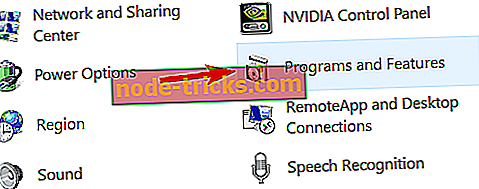
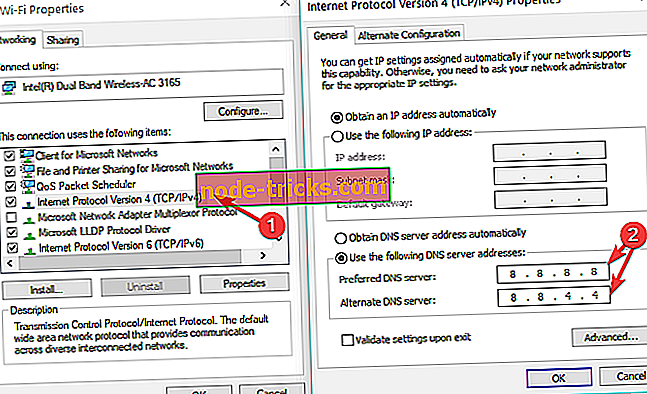






![Conan Exiles няма да започне [FIX]](https://node-tricks.com/img/fix/251/conan-exiles-won-t-launch.jpg)
